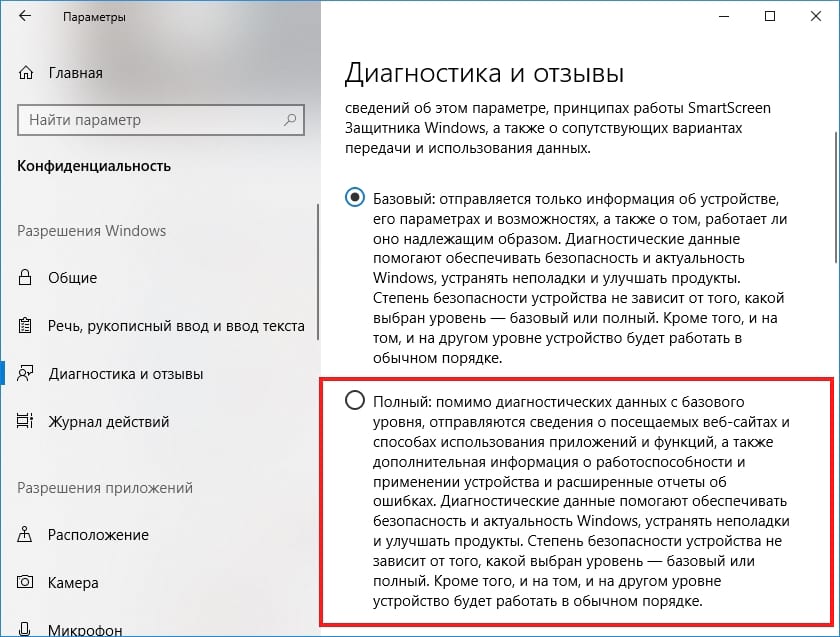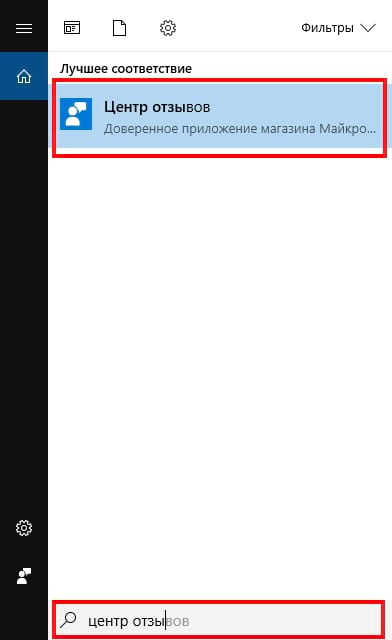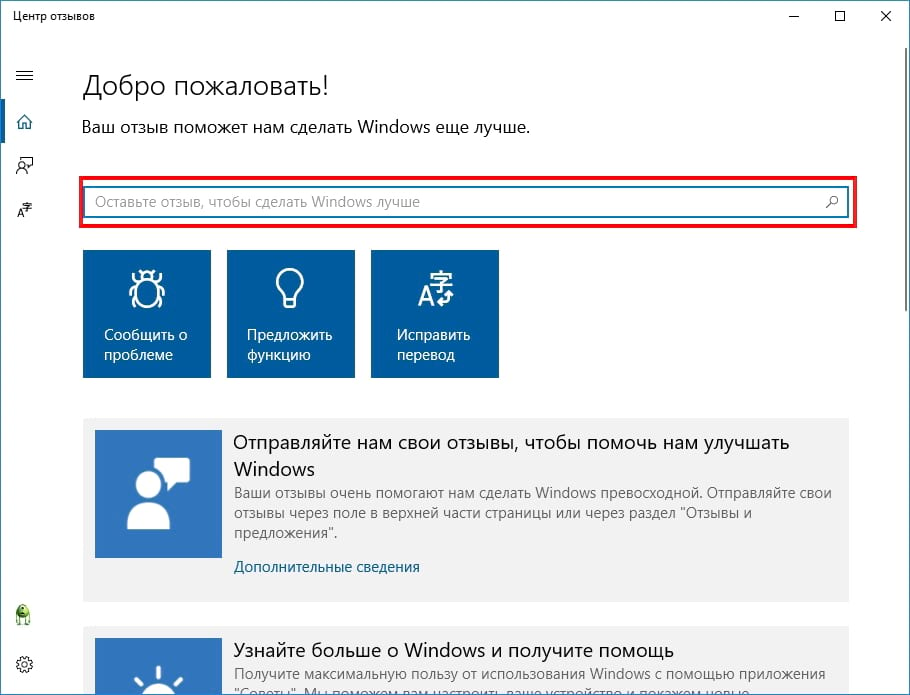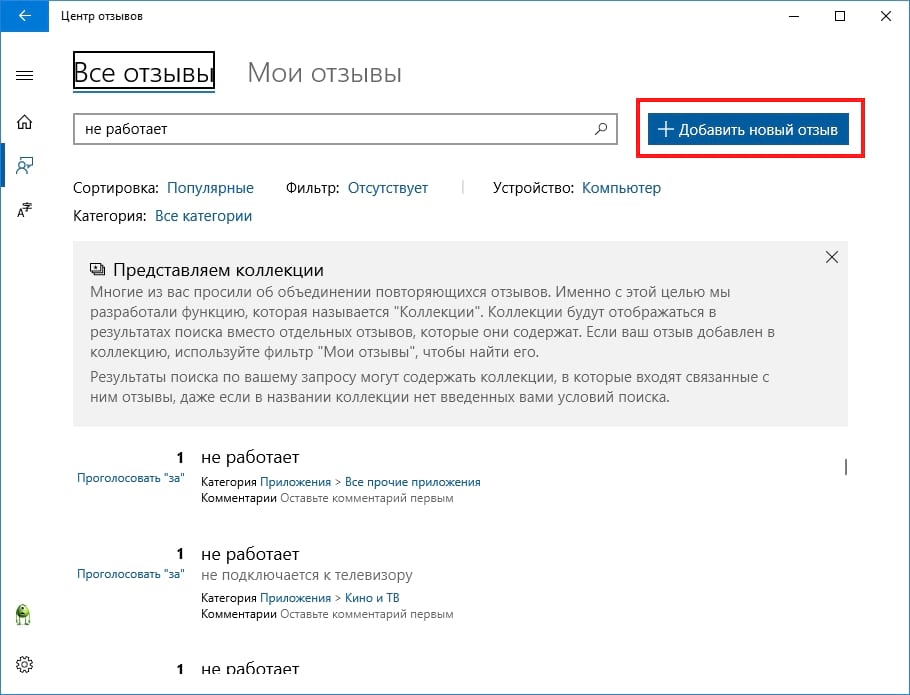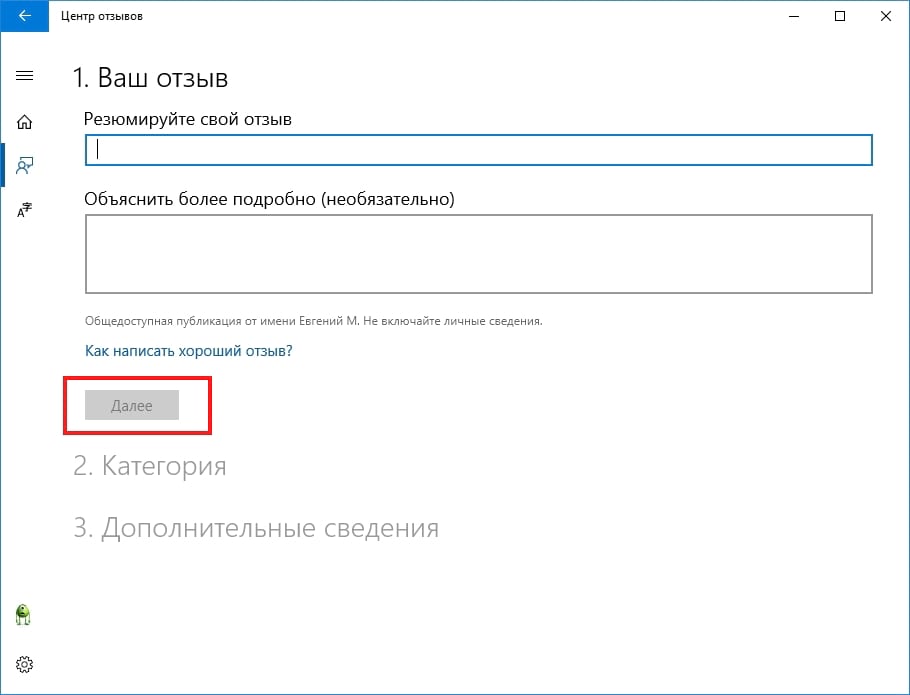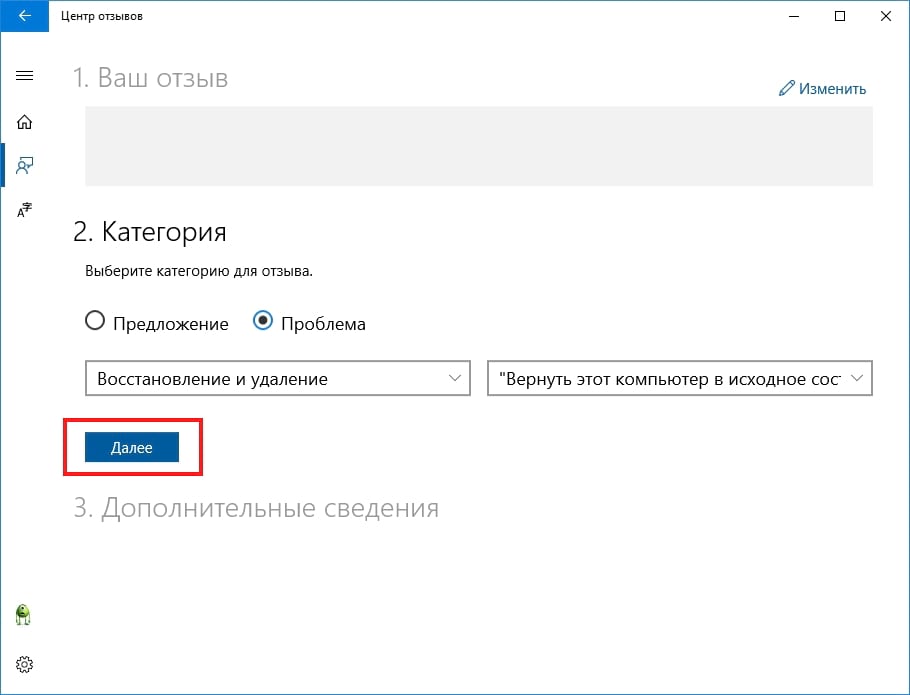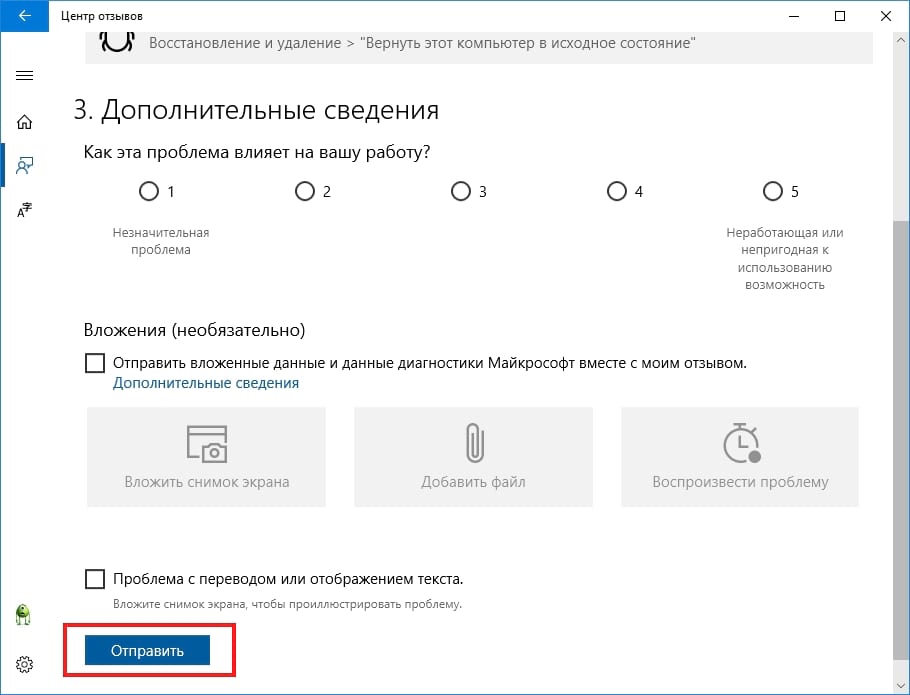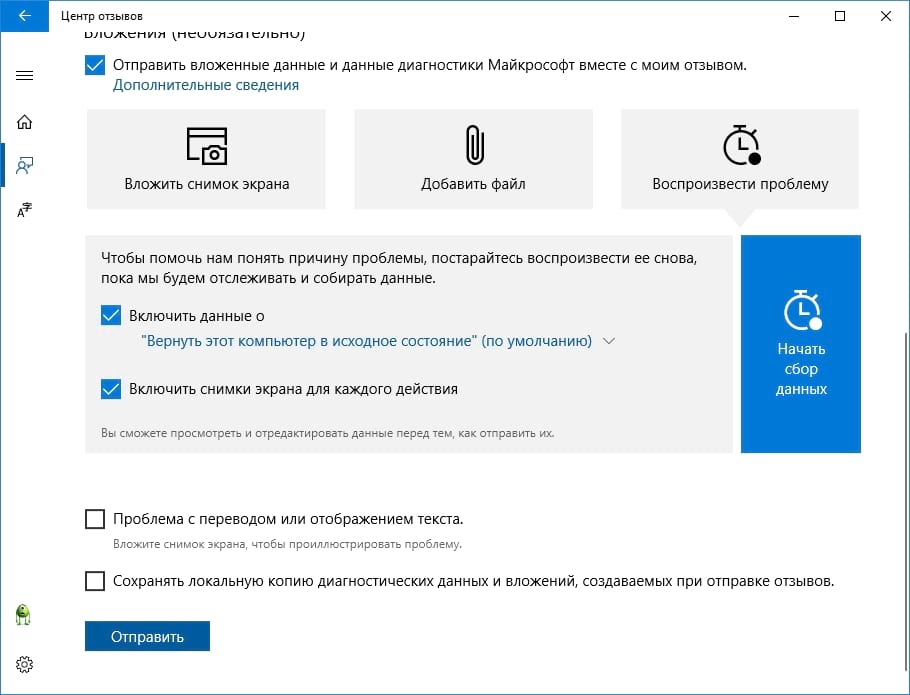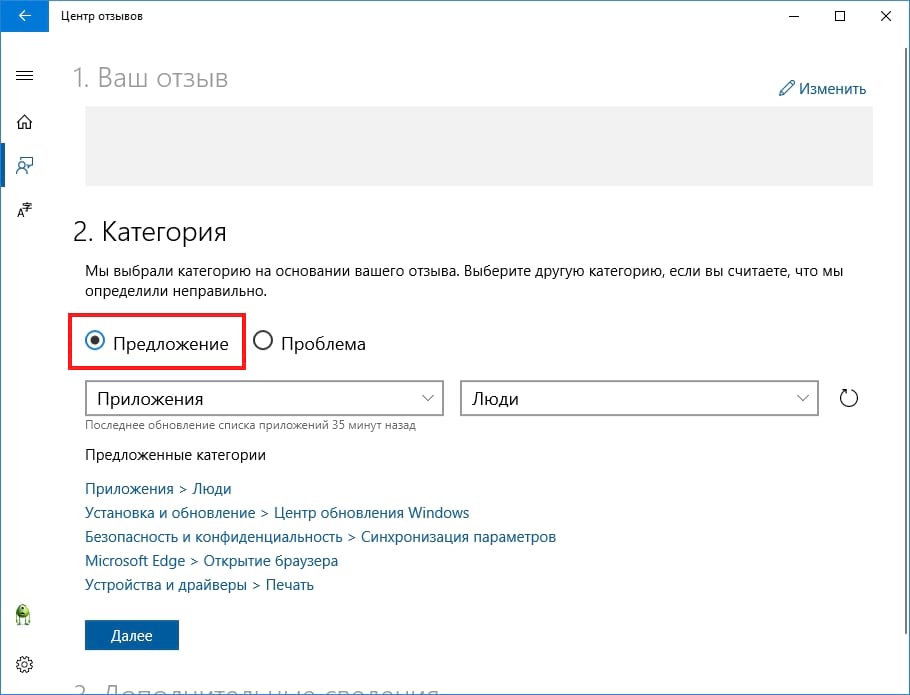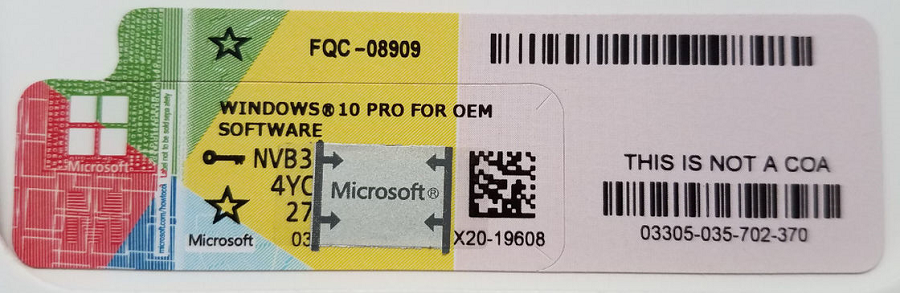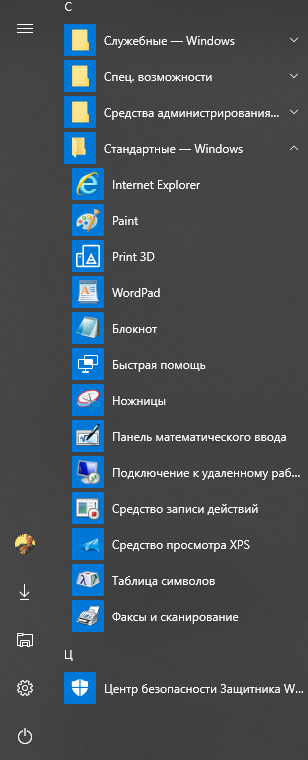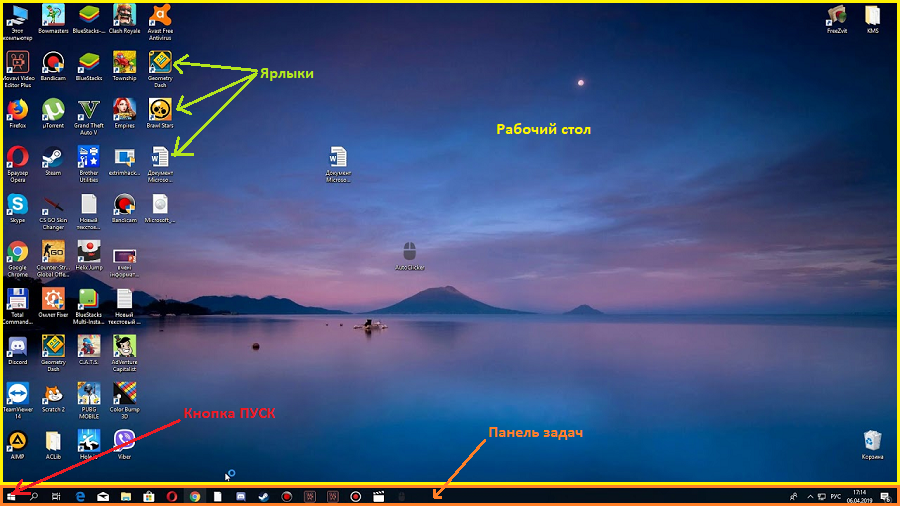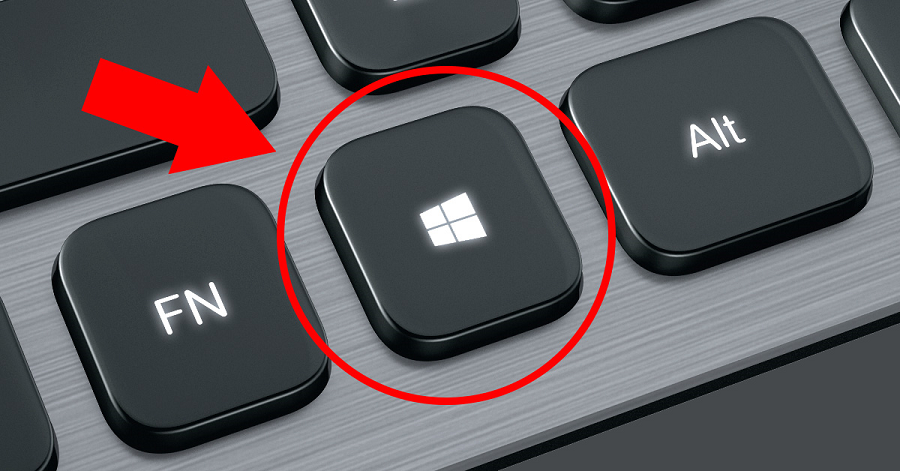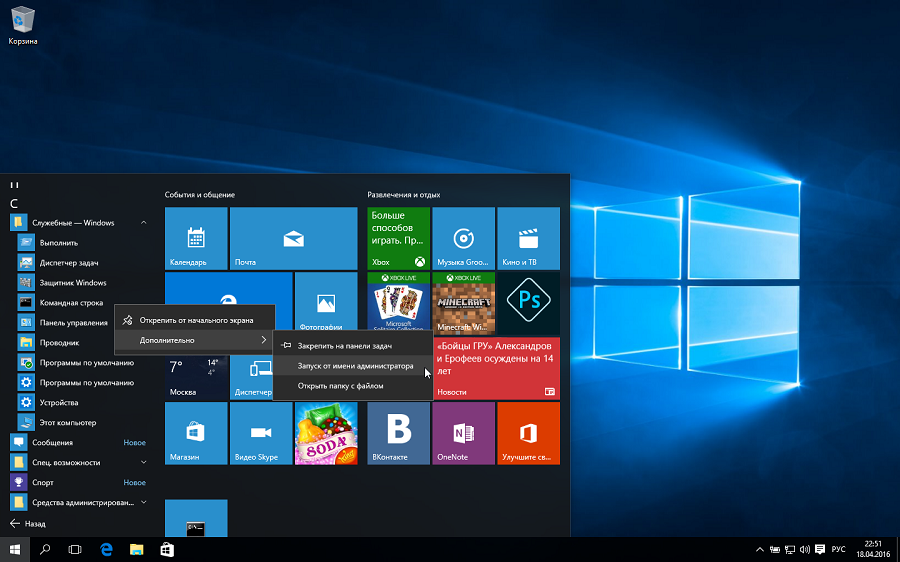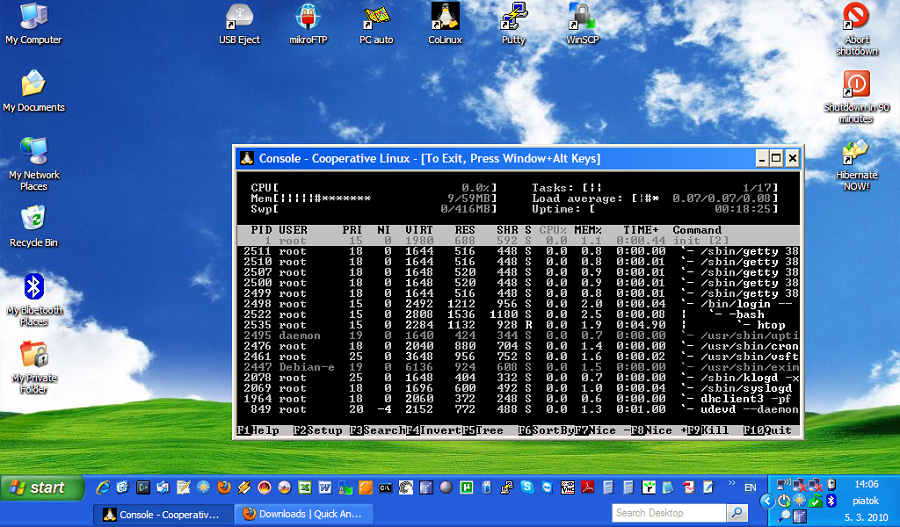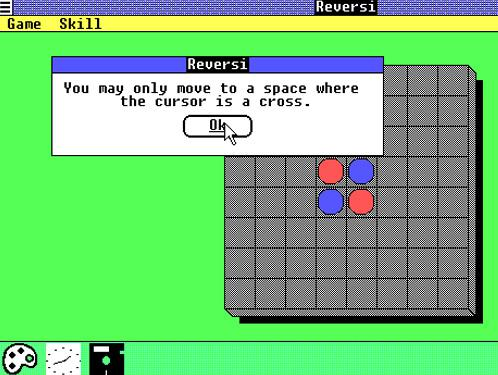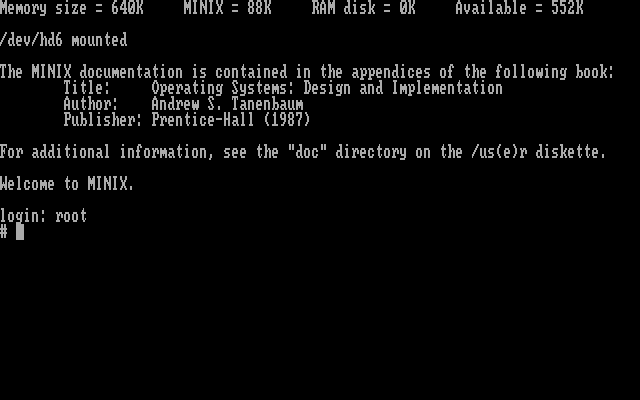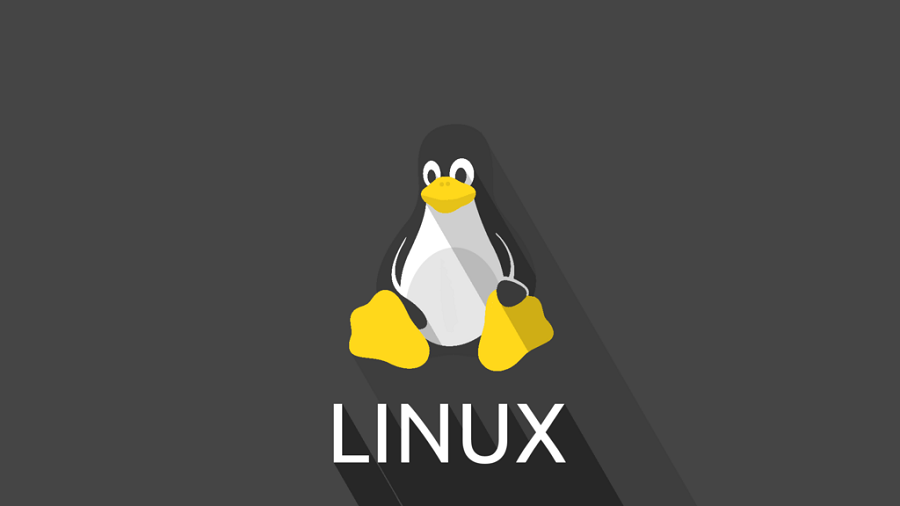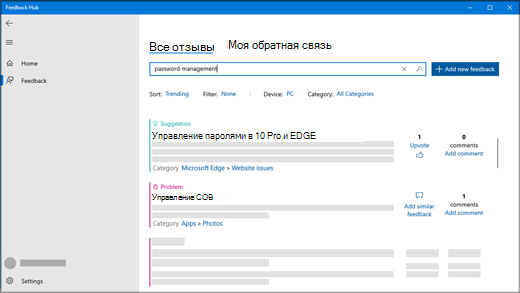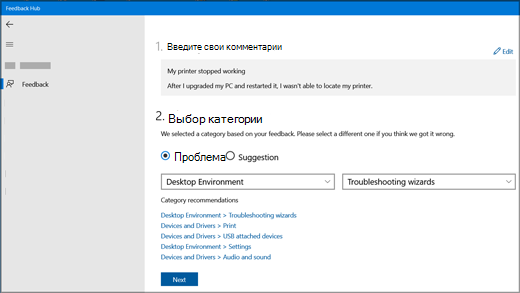- Как сообщить о проблеме или отправить отзыв о Windows 10
- Сначала включите полные диагностические данные
- Сообщить о проблеме
- Отправка отзывов
- Windows — что это такое?
- История и разновидности Windows
- Интерфейс Windows
- Ссылки
- Разновидности операционных систем
- Интересные факты об операционных системах
- Отправка отзывов в Майкрософт с помощью приложения «Центр отзывов»
- Поиск существующей обратной связи
- Добавление обратной связи
- Новые возможности для участников программы предварительной оценки Windows
Как сообщить о проблеме или отправить отзыв о Windows 10
W indows 10 позволяет Вам сообщать Microsoft о проблемах, с которыми Вы сталкиваетесь при использовании Вашего компьютера, и отправлять любые предложения по улучшению ОС. Вот как это сделать.
Ранее доступный только пользователям Инсайдерской программы, приложение Центр отзывов теперь предварительно устанавливается на любом устройстве с обновлением Windows 10 Creators. Если у Вас его нет, перейдите в Microsoft Store и загрузите Центр отзывов, чтобы Вы могли приступить к работе. Хотя в приложении Центр отзывов много разных отзывов, некоторым людям не нравится иметь отдельное приложение только для ошибок и обратной связи, и предпочитают вместо этого использовать веб-страницу. На самом деле это довольно приличное приложение.
Сначала включите полные диагностические данные
Вам необходимо сначала установить данные диагностики и использования в «Полный». Мы понимаем, что для некоторых людей это является переломным моментом; конфиденциальность является актуальной проблемой.
Вы можете включить полную диагностическую информацию, выбрав «Настройки» > «Конфиденциальность»> «Диагностика и отзывы» и включив опцию «Полный».
Сообщить о проблеме
Вы можете запустить приложение в любое время, когда Вам нужно сообщить о проблеме.
Нажмите «Пуск», введите «центр отзывов» в поле поиска и нажмите на результат.
Откроется страница приветствия.
Первое, что Вам нужно сделать, прежде чем отправлять что-либо, — это использовать панель поиска наверху, чтобы убедиться, что Ваша проблема еще не была отправлена.
Если поиск не дает никаких результатов или у Вас есть несколько иная проблема, нажмите «Добавить новый отзыв».
Кроме того, Вы можете просто нажать кнопку «Сообщить о проблеме» на главной странице.
Когда Вы сообщаете об ошибке, важно предоставить как можно больше информации, чтобы команда Microsoft могла своевременно решить Вашу проблему.
- Сделайте свой заголовок кратким и максимально понятным. Это поможет другим найти и подтвердить проблему.
- Включите информацию о том, что Вы делали в то время, когда Вы столкнулись с проблемой.
- Создавайте только одну заявку для каждой проблемы.
Когда Вы ввели свою проблему, нажмите кнопку «Далее».
На следующей странице выберите категории из раскрывающихся меню, описывающих проблему, которые у вас есть, и нажмите «Далее».
На последней странице есть дополнительные опции, и они необязательны.
На этой странице представлены следующие варианты:
- Вложить снимок экрана: этот параметр позволяет просматривать файлы изображений любых снятых скриншотов или нажмите Ctrl + V, чтобы вставить недавний снимок экрана из Вашего буфера обмена.
- Добавить файл: этот параметр позволяет прикрепить файл. Это удобно, если у Вас есть файлы журналов с подтверждением Вашей проблемы.
- Воспроизвести проблему: этот параметр позволяет записать неполадку. После начала записи регистратор проблем может делать снимки экрана каждого шага, а затем присоединять запись к отчету о проблеме. Он также может включать дополнительные данные телеметрии о категории проблемы.
Отправка отзывов
Наряду с сообщениями об ошибках и проблемах с использованием Центра отзывов Вы можете отправить отзыв о функциях или идеях о том, что Microsoft может сделать для улучшения Windows.
После использования панели поиска, чтобы убедиться, что никто другой не отправил подобное предложение, нажмите кнопку «Предложить функцию» на главной странице Центра отзывов.
Предложение идеи работает так же, как отчет о проблемах. Единственное различие заключается в том, что в разделе категории он помечен как «Предложение», а не «Проблема». В остальном Вы можете выполнить те же шаги из предыдущего раздела о сообщении проблемы, включая прикрепление скриншотов, файлов и записей.
Центр отзывов — отличный способ предложить идею и сообщить о проблемах непосредственно Microsoft. Хорошая обратная связь с сообществом имеет шанс сделать Windows еще лучше.
Windows — что это такое?
Здравствуйте, начинающие пользователи компьютера! Вместе с вами постараемся разобраться в том, что такое Windows и зачем оно нам нужно.
Windows — это операционная система, сделанная корпорацией Microsoft (Майкрософт). Операционная система (ОС) — это главная программа, которая запускается при включении компьютера. Она позволяет пользователям компьютера работать с файлами, пользоваться Интернетом и запускать в окошках другие программы, игры, фильмы, музыку. Windows переводится как «окна».
Операционная система Windows платная. Если вы покупаете компьютер с уже установленной Windows, то часть денег вы платите за операционную систему. Для подтверждения того, что вы являетесь владельцем Windows, может потребоваться лицензионный ключ. Такое бывает, например, если вы переустановили Windows. Лицензионный ключ это набор символов вида «XXXXX-XXXXX-YYYYY-YYYYY-ZZZZZ». Он может быть указан в наклейке на корпусе вашего компьютера или на диске с Windows. Перепишите лицензионный ключ на листок и сохраните, может пригодиться. Наклейка выглядит примерно так:
Вместе с Windows на компьютер устанавливается набор программ, необходимых для повседневного использования:
- Калькулятор.
- Редактор Notepad (блокнот) для работы с текстовыми файлами.
- Редактор WordPad для работы с документами.
- Редактор картинок Paint.
- Браузер Edge или Internet Explorer для работы в Интернет.
- Проигрыватель видео и музыки.
- Антивирус от Microsoft (защитник).
- другие программы и даже игры.
Можно устанавливать другие программы и игры из Интернета или с дисков. Такие программы также могут быть платные.
История и разновидности Windows
Даты выхода ОС Windows для персональных компьютеров (ПК):
- Windows 1.0 (1985)
- Windows 2.0 — 2.1 (1987-1988)
- Windows 3.0 — 3.2 (1990-1994)
- Windows NT 3.1 — 3.51 (1993-1995)
- Windows 95 — Windows 4.0 (1995)
- Windows NT 4.0 (1996)
- Windows 98 — Windows 4.1 (1998)
- Windows 2000 — Windows NT 5.0 (1999)
- Windows ME — Windows 4.9 (2000)
- Windows XP — Windows NT 5.1 — 5.2 (2001-2005)
- Windows Vista — Windows NT 6.0 (2006)
- Windows 7 — Windows NT 6.1 (2009)
- Windows 8 — Windows NT 6.2 (2012)
- Windows 8.1 — Windows NT 6.3 (2013)
- Windows 10 — Windows NT 10.0 (2015-2019)
В последних версиях Windows есть сборки, отличающиеся функционалом и ценой:
- Home Edition — сборка для домашнего использования с простой конфигурацией.
- Professional — сборка с дополнительным функционалом для более продвинутых пользователей.
- Enterprise — корпоративная версия для организаций.
Интерфейс Windows
Интерфейс — это внешний вид операционной системы. У отдельных частей интерфейса есть свои названия.
- Рабочий стол — основное место, занимает большую часть экрана. Здесь можно располагать ярлыки.
- Панель задач — здесь можно закреплять программы, с которыми вы чаще всего работаете. Здесь же показываются открытые в данный момент программы, выбранный язык, дата и время.
- Кнопка ПУСК — при нажатии открывается меню для быстрого доступа к программам.
- Ярлык — картинка, при нажатии на которые открывается соответствующая программа или документ.
Кнопка ПУСК может также находиться на вашей клавиатуре.
Внешний вид меню ПУСК:
Ссылки
Разновидности операционных систем
Рассмотрим какие ещё бывают операционные системы, кроме Windows. Речь пойдёт об операционных системах для персональных компьютеров. Не будем акцентировать внимание на операционных системах для серверов, мобильных телефонов и специализированной техники.
- MacOS — операционная система от компании Apple. Установлена как основная операционная система на продуктах компании. Платная.
- Linux — операционная система распространяется бесплатно. Сложна в освоении, поэтому мало распространена. Имеет несколько разновидностей (модификаций), которые поддерживаются различными компаниями и сообществами, например:
- Ubuntu
- FreeBSD
- Fedora
- Elementary OS
- Chrome OS
- OpenSuse
- Linux Mint
- Mageia
- PCLinuxOS
- Manjaro
- Arch
- Puppy
- и ещё много других
Интересные факты об операционных системах
На одном компьютере может быть установлено одновременно несколько операционных систем. В этом случае при включении компьютера вас спросят, какую операционную систему нужно загрузить.
Microsoft Windows и ядро Linux могут быть запущены одновременно на одной и той же машине с помощью специального программного обеспечения CoLinux. В windows 10 уже появилась встроенная подсистема linux.
Для обучения пользователей обращению с мышкой в Microsoft разработали и внедрили в Windows компьютерную версию игры Reversi. Таким образом пользователи привыкали использовать мышь, кликая с её помощью на фишки. Задумайтесь, для чего сделана игра «сапёр»?
На рекламу Windows 95 было потрачено более 300 миллионов долларов.
В Windows нельзя создать папку с названиями con, prn, aux, nul. Это ограничение восходит относят к временам операционной системы MS-DOS. Некоторые слова были зарезервированы для обозначения устройств ввода-вывода, поэтому нельзя создать папки с такими именами.
Линус Торвальдс использовал операционную систему Minix, однако был недоволен многими ограничениями в ней и решил написать свою систему. Когда была выпущена более-менее стабильная версия, интерес Торвальдса к проекту угас, и он был готов его забросить. Но в тот же период он случайно испортил раздел на жёстком диске, где стояла Minix, и вместо её переустановки Торвальдс решил всё-таки закончить начатое. Так благодаря случайности появилось ядро Linux и впоследствии ОС GNU/Linux.
На данный момент более 75% серверов обеспечивающие надежную работу Интернет работают под управлением Linux.
MenuetOS — самая маленькая операционная система. Написана на ассемблере и помещается на дискету.
Отправка отзывов в Майкрософт с помощью приложения «Центр отзывов»
Приложение центра отзывов позволяет сообщить Майкрософт о проблемах, с которыми вы столкнулись, в Windows 10. Вы также можете отправить предложения, чтобы помочь нам улучшить взаимодействие с Windows.
Отправка предложения и создание отчета о проблеме — это возможность легко находить отзывы, похожие на ваши, и добавлять свои впечатления. Тем не менее, если вы не можете найти отзыв, как и вы, то можете создать новый фрагмент отзыва для нас. Можно даже прикрепить несколько снимков экрана или воспроизвести проблему, чтобы помочь нам понять, что произошло.
При открытии приложения Центр отзывов вы увидите домашнюю страницу. Вот что вы найдете на ней.
Вкладка » обратная связь » с представлением » Все отзывы «, в которой отображаются отзывы от других пользователей и представление » Мои отзывы » для просмотра отзывов, которые вы создали или в которых вы участвовали.
Поле поиска с текстом по умолчанию Оставьте отзыв, чтобы сделать Windows лучше.
Вы можете сообщить о проблеме и предложить кнопки, которые позволят вам увидеть, кто уже предоставил вам тот же отчет и проголосовать, или отправить новый отчет.
Если вы не выполнили вход в учетную запись Майкрософт, вы сможете добавить новую отзыв. Вы не сможете искать существующие отзывы или видеть состояние отзывов, которые могли быть отправлены ранее.
Если вам нужно сообщить о проблеме, требующей более мгновенного или прямого ответа, используйте приложение «получить справку» или перейдите в support.Microsoft.com.
Поиск существующей обратной связи
Нажмите Start кнопку «Пуск», а затем откройте центр отзывов .
Если вы еще не сделали этого, войдите в свою учетную запись Майкрософт, чтобы воспользоваться всеми возможностями приложения «центр отзывов». Если вы предпочитаете не выполнять вход, вы по-прежнему можете оставить отзыв. Ознакомьтесь со сведениями о том, как Добавить отзыв .
В поле поиска в верхней части домашней страницы введите проблему или предложение, а затем щелкните значок Поиск в правой части поля поиска.
В результатах поиска найдите отзыв, похожий на ваш. Чем точнее поисковый запрос, тем выше вероятность нахождения отзыва, который похож на ваш.
Если вы нашли похожие предложения , нажмите «Отправить» .
Если вы обнаружите похожие проблемы , выберите Добавить похожие отзывы и следуйте приведенным ниже инструкциям, чтобы добавить собственный интерфейс, начиная с шага 4.
Если вы не нашли ни одной обратной связи или подходящий для вас, выберите Добавить новый отзыв и добавьте свой собственный.
Добавление обратной связи
Ниже приведены некоторые рекомендации по правильной обратной связи
Сделайте заголовок кратким и понятным. Это поможет другим людям находить и проголосовать отзывы.
Отправляйте по одной мысль за отзыв.
Информация о вашем устройстве, операционной системе и приложениях автоматически включается в каждое сообщение с отзывом.
В поле обобщать отзыв введите краткий, но четкий заголовок для проблемы или предложения.
В поле объяснить подробнее (необязательно) вы можете получить дополнительные сведения, например о том, как вы столкнулись с проблемой.
Выберите, является ли это проблемой или предложением.
В соответствии с данными, которые вы указали в кратком обзоре, мы попытаемся заполнить категорию и подкатегорию для вас, но если вы считаете, что они должны измениться на более точное описание области обратной связи, вы можете изменить значения автовыбора. Например, если принтер перестал работать, вы должны выбрать устройства и драйверы, а затем распечатать как подкатегорию. Когда все будет удовлетворено, нажмите кнопку Далее.
Если на экране отображается похожее мнение, выберите нужное значение или нажмите кнопку создать отзыв , если ничего не найдено, а затем нажмите кнопку Далее.
Если это предложение, перейдите к следующему шагу. Если это не так , установитефлажок назначать приоритеты так, как если бы вы ни насмотрели проблему, а затем выбрали наиболее качественную проблему. В зависимости от того, какая категория и Подкатегория вы выбрали ранее, могут возникнуть другие вопросы.
(Необязательно) Воспроизведите проблему, записав все действия, чтобы мы могли понять, что именно произошло.
Выберите Воспроизвести проблему (рекомендуется).
Выберите типы данных, которые нужно включить, и укажите, нужно ли включать снимки экрана, а затем нажмите кнопку начать запись.
Выполните действия, которые привели к возникновению проблемы.
После выполнения этих действий нажмите кнопку остановить запись.
Если необходимо, вы можете закрыть Центр отзывов; при этом захват действий продолжится.
Несмотря на то что запись воспроизведения проблемы является необязательным действием, это хороший способ помочь Майкрософт определить причину проблемы и решить ее для вас и других пользователей, которые с ней столкнулись.
(Необязательно) Отправьте снимок экрана, чтобы показать свою проблему.
Перейдите к этапу возникновения проблемы, нажмите клавишу с логотипом Windows + Print screen, чтобы сделать снимок экрана.
Выберите Прикрепить снимок экрана, перейдите в папку «Изображения»/»Снимки экрана», выберите снимок экрана, который необходимо отправить, а затем нажмите клавишу ВВОД.
Необязательно Выберите сохранить локальную копию диагностики и вложений, созданные при появлении обратной связи , если вы хотите создать такую копию.
На основе параметров телеметрии вы можете увидеть флажок, в котором говорится о том, что я согласен отправлять прикрепленные файлы и диагностические сведения в корпорацию Майкрософт вместе с отзывами. Если да, убедитесь, что флажок установлен, и нажмите кнопку Отправить.
Новые возможности для участников программы предварительной оценки Windows
Центр отзывов становится еще более мощным, если вы являетесь участником программы предварительной оценки Windows, где вы можете протестировать предстоящие функции Windows, получить советы от глобального сообщества участников предварительной оценки и многое другое.
Для участников программы предварительной оценки Windows используйте центр отзывов в следующих случаях:
Читайте объявления о сборках и ходе программы предварительной оценки Windows для будущих версий Windows
Участие в quests , предназначенное для тестирования новых функций Windows
Разблокируйте достижения , основываясь на предоставлении обратной связи и завершении quests
Дополнительные сведения о программе предварительной оценки Windows и о том, как присоединиться к собранию, можно найти на сайте программы предварительной оценки Windows .